SAP C4C - डेटा माइग्रेशन और वर्कफ़्लो
ग्राहक C4C के लिए SAP क्लाउड में, डेटा माइग्रेशन सुविधा आपको पूर्वनिर्धारित टेम्पलेट्स का उपयोग करके अपने विरासत डेटा को स्थानांतरित करने में सक्षम बनाती है। आप अपने महत्वपूर्ण डेटा को एक सिस्टम से दूसरे सिस्टम में ट्रांसफर कर सकते हैं।
आंकड़ों का विस्थापन
नीचे दिए गए चरणों का पालन करें -
चरण 1
पर जाए Business Configuration → Open Activity List।

चरण 2
फाइन ट्यून टैब के तहत, खोज फ़ील्ड में * डेटा * दर्ज करें। क्लिकGo।

आपके पास फाइन ट्यून के तहत निम्नलिखित दो विकल्प हैं -
- डेटा निष्कर्षण करें।
- माइग्रेशन टेम्पलेट डाउनलोड करें।
आप डाउनलोड माइग्रेशन टेम्पलेट का चयन कर सकते हैं। माइग्रेशन टेम्प्लेट का उपयोग आपके एसएपी क्लाउड समाधान में माइग्रेशन के लिए आपके लीगेसी डेटा को इकट्ठा करने और तैयार करने के लिए किया जाता है। प्रत्येक माइग्रेशन गतिविधि के लिए एक अद्वितीय माइग्रेशन टेम्प्लेट है।
एकल टेम्पलेट डाउनलोड करने के लिए, "डाउनलोड" पर क्लिक करें। कई टेम्प्लेट डाउनलोड करने के लिए, टेम्प्लेट चुनें और "जिप फाइल में डाउनलोड करें" पर क्लिक करें। बाद में, माइग्रेशन टेम्पलेट में भरने के निर्देशों को ध्यान से पढ़ें।

काम का प्रवाह
SAP C4C में, आप फ़ील्ड को अपडेट करने के लिए नियमों को परिभाषित और सक्रिय कर सकते हैं और स्वचालित रूप से अधिसूचना सेट कर सकते हैं। जब कोई शर्त पूरी होती है, तो फ़ील्ड अपडेट स्वचालित रूप से फ़ील्ड का मान बदल देता है।
आप उपयोगकर्ताओं को यह सूचित करने के लिए सूचना सेट कर सकते हैं कि एक आइटम बदल दिया गया है और एक कार्य सफलतापूर्वक पूरा हो गया है। यदि आप ईमेल सूचनाएं सेट करते हैं, तो उन्हें ग्राहकों को भी भेजा जा सकता है।
Example - जब एक टिकट की स्थिति बदल दी गई है, तो आप उपयोगकर्ता को एक अधिसूचना कॉन्फ़िगर कर सकते हैं।
जब आप वर्कफ़्लो नियमों को परिभाषित करते हैं, तो आप प्रत्येक नियम के लिए बुनियादी डेटा निर्दिष्ट करते हैं, जिन शर्तों के तहत नियम को लागू किया जाता है, और एक फ़ील्ड अपडेट किया जाता है, या एक अधिसूचना भेजी जाती है, और एक अधिसूचना के मामले में, प्राप्तकर्ताओं की सूची।
आप निम्नलिखित मदों के लिए स्वत: फ़ील्ड अपडेट के लिए वर्कफ़्लो नियमों को परिभाषित कर सकते हैं -
- Accounts
- Contacts
- Opportunities
- Tickets
Example- जिम्मेदार एजेंट को अधिसूचना भेजने के लिए एक नियम बनाना। टिकट प्राथमिकता के साथ बनाया गया हैurgent प्रणाली में।
वर्कफ़्लो नियम बनाना
आइए देखते हैं कि सिस्टम में तत्काल प्राथमिकता के साथ टिकट बनाए जाने पर जिम्मेदार को अधिसूचना भेजने का नियम कैसे बनाया जाए -
चरण 1
पर जाए Administration → Workflow Rules।

चरण 2
एक नया नियम बनाने के लिए, क्लिक करें New।
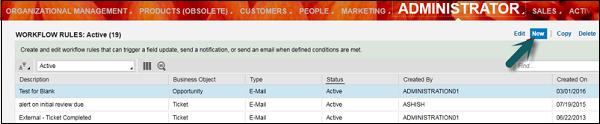
चरण 3
नई विंडो में, निम्नलिखित विवरण दर्ज करें -
Enter Basis data - इस क्षेत्र में, आप मूल डेटा बनाए रखते हैं, विवरण, व्यावसायिक वस्तु और समय बनाए रखते हैं।
Business Object - व्यवसाय वस्तु का चयन करें, जो आपके उद्देश्य के लिए आवश्यक है। आप चुन सकते हैं व्यापार वस्तु टिकट है, क्योंकि आप टिकट के लिए एक वर्कफ़्लो नियम बना रहे हैं।
Timing- टाइमिंग का मतलब है जब वर्कफ़्लो नियम को निष्पादित करना चाहिए। आप निम्न तीन विकल्पों में से चयन कर सकते हैं।
On Create only - यदि आप इस विकल्प का चयन करते हैं, तो टिकट निर्माण के समय, वर्कफ़्लो काम करेगा।
On Every Save - इसका मतलब है कि जब आप टिकट बचाते हैं, तो वर्कफ़्लो काम करेगा।
Scheduled- यह विकल्प आपको समय निर्धारित करने की अनुमति देता है और निर्धारित समय पर, वर्कफ़्लो काम करेगा। क्लिकNext।

चरण 4
क्लिक Add Group।
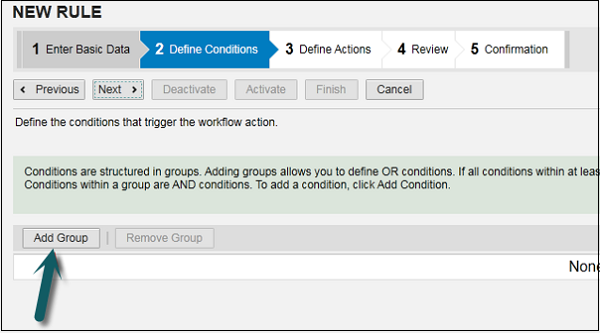
चरण 5
स्थितियों को समूहों में संरचित किया जाता है। समूहों को जोड़ने से आप या शर्तों को परिभाषित कर सकते हैं। इसका मतलब है जब कम से कम एक समूह के भीतर सभी शर्तें पूरी होती हैं, तो समग्र स्थिति पूरी हो जाती है।
एक समूह के भीतर स्थितियां और शर्तें हैं। एक शर्त जोड़ने के लिए, क्लिक करेंAdd Condition। अपनी आवश्यकता के अनुसार सभी क्षेत्र बनाए रखें। आप शर्त को प्राथमिकता पर तत्काल निर्धारित करेंगे।
एक बार जब आप हालत परिभाषित करते हैं, तो क्लिक करें Next।

चरण 6
अगली विंडो में, कार्रवाई दर्ज करें। आपके पास क्रियाओं के एकाधिक विकल्प हैं। आप निम्न कार्यों में से चयन कर सकते हैं -
- फील्ड अपडेट
- Messaging
- Notification

चरण 7
क्लिक Add Determination जिस सिस्टम के लिए अधिसूचना बनाई जाती है, उसके आधार पर सिस्टम एक या एक से अधिक प्राप्तकर्ताओं का निर्धारण करता है।
क्लिक Add Determination और चुनें Agent Responsible for ticket ड्रॉप डाउन सूची से।


चरण 8
नियम की समीक्षा करें और क्लिक करें Activate नीचे दिखाए अनुसार बटन -
